ID 관리 서버 설정: Windows Server 2016 이상 버전
참고
Windows Server 2019 설치 절차는 Windows Server 2016 설치 절차와 다르지 않습니다.
참고
이 연습에서는 Contoso라는 회사의 샘플 이름과 값을 사용합니다. 해당 항목을 사용자의 정보로 바꿉니다. 예를 들면 다음과 같습니다.
- 도메인 컨트롤러 이름 - corpdc
- 도메인 이름 - contoso
- MIM 서비스 서버 이름 - corpservice
- MIM 동기화 서버 이름 - corpsync
- SQL Server 이름 - corpsql
- 암호 - Pass@word1
도메인에 Windows Server 2016 연결
최소 8-12GB의 RAM이 있는 Windows Server 2016 컴퓨터에서 시작합니다. 설치할 때 “Windows Server 2016 Standard/Datacenter(GUI 포함 서버) x64” 버전을 지정합니다.
해당 관리자로 새 컴퓨터에 로그인합니다.
제어판을 사용하여 네트워크에서 컴퓨터의 고정 IP 주소를 지정합니다. 이전 단계에서 사용한 도메인 컨트롤러의 IP 주소로 DNS 쿼리를 보내도록 해당 네트워크 인터페이스를 구성한 다음 컴퓨터 이름을 CORPSERVICE로 설정합니다. 이 작업에서는 서버를 다시 시작해야 합니다.
제어판을 열고 마지막 단계에서 구성한 도메인(contoso.com)에 컴퓨터를 연결합니다. 이 작업에서는 Contoso\Administrator와 같은 도메인 관리자의 사용자 이름 및 자격 증명을 입력해야 합니다. 환영 메시지가 표시되면 대화 상자를 닫고 이 서버를 다시 시작합니다.
Contoso\MIMINSTALL 등의 로컬 컴퓨터 관리자가 있는 도메인 계정으로 CORPSERVICE 컴퓨터에 로그인합니다.
관리자로 PowerShell 창을 시작하고 다음 명령을 입력하여 그룹 정책 설정에 따라 컴퓨터를 업데이트합니다.
gpupdate /force /target:computer잠시 후 "컴퓨터 정책 업데이트가 완료되었습니다."라는 메시지와 함께 완료됩니다.
웹 서버(IIS) 및 애플리케이션 서버 역할, .NET Framework 3.5, 4.0 및 4.5 기능, Windows PowerShell용 Active Directory 모듈을 추가합니다.
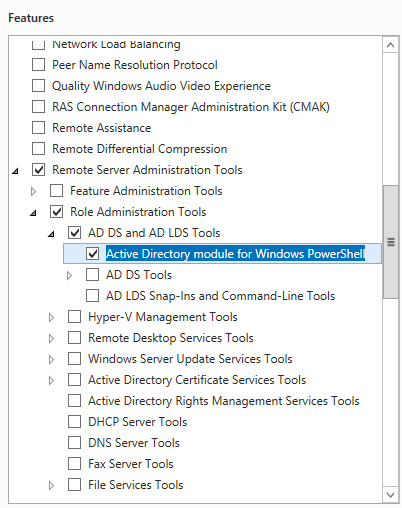
PowerShell에서 다음 명령을 입력합니다. .NET Framework 3.5 기능을 위해 원본 파일에 대한 다른 위치를 지정해야 할 수 있습니다. 이러한 기능은 일반적으로 Windows Server를 설치할 때는 표시되지 않지만 OS 설치 디스크 원본 폴더(예: "*d:\Sources\SxS*")의 SxS(Side-by-side) 폴더에서 사용할 수 있습니다.
import-module ServerManager Install-WindowsFeature Web-WebServer, Net-Framework-Features,rsat-ad-powershell,Web-Mgmt-Tools,Application-Server,Windows-Identity-Foundation,Server-Media-Foundation,Xps-Viewer –includeallsubfeature -restart -source d:\sources\SxS
서버 보안 정책 구성
새로 만든 계정이 서비스로 실행될 수 있도록 서버 보안 정책을 설정합니다.
참고
단일 서버(올인원) 또는 분산 서버 구성에 따라 멤버 버신의 역할에 기반한 동기화 서버 등을 추가하면 됩니다.
로컬 보안 정책 프로그램을 시작합니다.
로컬 정책 > 사용자 권한 할당으로 이동합니다.
세부 정보 창에서 서비스로 로그온을 마우스 오른쪽 단추로 클릭하고 속성을 선택합니다.
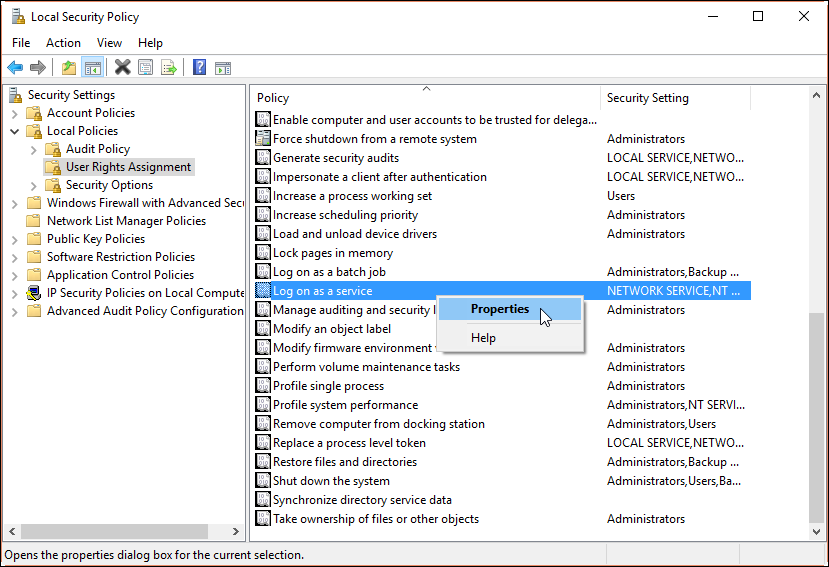
사용자 또는 그룹 추가를 클릭하고 텍스트 상자에 기준 역할
contoso\MIMSync; contoso\MIMMA; contoso\MIMService; contoso\SharePoint; contoso\SqlServer; contoso\MIMSSPR을 입력한 다음 이름 확인, 확인을 차례로 클릭합니다.[확인]을 클릭하여 서비스 속성으로 로그온 창을 닫습니다.
세부 정보 창 에서 네트워크에서 이 컴퓨터에 대한 액세스 거부를 마우스 오른쪽 단추로 클릭하고 속성을 선택합니다.>
사용자 또는 그룹 추가를 클릭하고 다음 상자에서
contoso\MIMSync; contoso\MIMService을 입력한 다음 확인을 클릭합니다.확인을 클릭하여 네트워크 속성 창에서 이 컴퓨터에 대한 액세스 거부를 닫습니다.
세부 정보 창에서 로컬로 로그온 거부를 마우스 오른쪽 단추로 클릭하고 속성을 선택합니다.
사용자 또는 그룹 추가를 클릭하고 다음 상자에서
contoso\MIMSync; contoso\MIMService을 입력한 다음 확인을 클릭합니다.확인을 클릭하여 로컬 속성 창에서 로그 거부를 닫습니다.
로컬 보안 정책 창을 닫습니다.
소프트웨어 필수 구성 요소
MIM 2016 SP2 구성 요소를 설치하기 전에 모든 소프트웨어 필수 구성 요소를 설치해야 합니다.
Visual C++ 2013 재배포 가능 패키지를 설치합니다.
.NET Framework 4.6을 설치합니다.
MIM 동기화 서비스를 호스트하는 서버에서는 MIM 동기화 서비스에 SQL Server Native Client가 필요합니다.
MIM 서비스를 호스트하는 서버에서는 MIM 서비스에 .NET Framework 3.5가 필요합니다.
필요에 따라 TLS 1.2 또는 FIPS 모드를 사용하는 경우 "TLS 1.2만 있는" 환경 또는 FIPS 모드 환경의 MIM 2016 SP2를 참조하세요.
필요한 경우 IIS Windows 인증 모드 변경
PowerShell 창을 엽니다.
iisreset /STOP 명령을 사용하여 IIS를 중지합니다.
iisreset /STOP C:\Windows\System32\inetsrv\appcmd.exe unlock config /section:windowsAuthentication -commit:apphost iisreset /START